win7电脑账户被停用如何恢复 win7显示账户被停用怎么解决
更新时间:2023-07-25 11:44:33作者:yang
win7电脑账户被停用如何恢复,当我们使用Win7电脑账户时,有时会遇到账户被停用的情况,导致无法正常登录和使用电脑,面对这个问题,我们需要采取一些方法来恢复账户的使用权限。在Win7系统中,账户被停用的原因可能是密码错误、系统故障或被管理员禁用等。幸运的是我们可以通过一些简单的步骤来解决这个问题,恢复被停用的账户,重新享受使用Win7电脑的便利。接下来我将介绍一些解决方法,帮助大家解决Win7显示账户被停用的困扰。

具体步骤如下:
1、启动计算机,按F8进入高级选项界面,选择安全模式,进入系统。

2、点击我的电脑,选择管理,依次选择计算机管理→系统工具→本地用户和组→用户。
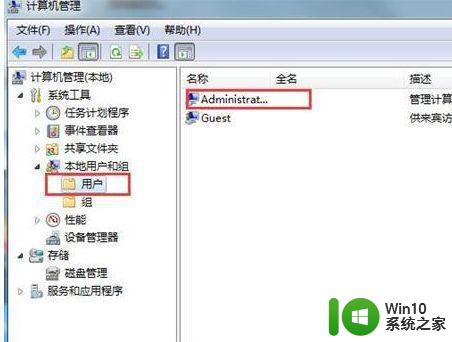
3、打开administrator,取消勾选帐户已禁用,确定。之后重启计算机即可解决。
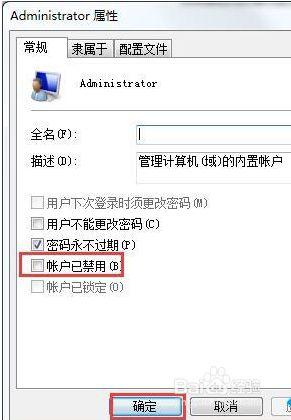
以上是关于如何恢复被停用的Windows 7电脑账户的全部内容,如果您遇到相同的问题,只需按照小编的方法解决即可。
win7电脑账户被停用如何恢复 win7显示账户被停用怎么解决相关教程
- win7恢复出厂设置后账户被停用如何处理 Win7恢复出厂设置后账户被停用怎么办
- win7开机提示账户已被停用怎么办 win7电脑登录提示账户被停用怎么解决
- win7输入密码后显示您的账户已被停用请向管理员咨询怎么办 Win7账户被停用怎么解决
- win7笔记本电脑你的账户已被停用请向管理员咨询怎么解决 Win7笔记本电脑账户停用解决方法
- win7主板微星系统还原后提示您的账户已被停用进不了系统如何解决 Win7微星主板系统还原账户停用解决方法
- win7笔记本电脑你的账户已被停用请向管理员咨询怎么办 win7笔记本电脑账户停用解决方法
- win7管理员帐户停用的解决方法 win7管理员账户被停用如何恢复
- win7重置系统账户被停用原因 win7还原系统账户被停用解决方法
- win7系统提示账户已被停用怎么办 win7系统账户停用后怎么解决
- w7你的账户已被停用请向管理员咨询如何修复 如何修复被停用的账户
- win7你的账户已被停用请向管理员咨询怎么办 win7账户停用怎么解决
- win7你的账户已被停用请向管理员咨询怎么处理 win7账户停用怎么处理
- window7电脑开机stop:c000021a{fata systemerror}蓝屏修复方法 Windows7电脑开机蓝屏stop c000021a错误修复方法
- win7访问共享文件夹记不住凭据如何解决 Windows 7 记住网络共享文件夹凭据设置方法
- win7重启提示Press Ctrl+Alt+Del to restart怎么办 Win7重启提示按下Ctrl Alt Del无法进入系统怎么办
- 笔记本win7无线适配器或访问点有问题解决方法 笔记本win7无线适配器无法连接网络解决方法
win7系统教程推荐
- 1 win7访问共享文件夹记不住凭据如何解决 Windows 7 记住网络共享文件夹凭据设置方法
- 2 笔记本win7无线适配器或访问点有问题解决方法 笔记本win7无线适配器无法连接网络解决方法
- 3 win7系统怎么取消开机密码?win7开机密码怎么取消 win7系统如何取消开机密码
- 4 win7 32位系统快速清理开始菜单中的程序使用记录的方法 如何清理win7 32位系统开始菜单中的程序使用记录
- 5 win7自动修复无法修复你的电脑的具体处理方法 win7自动修复无法修复的原因和解决方法
- 6 电脑显示屏不亮但是主机已开机win7如何修复 电脑显示屏黑屏但主机已开机怎么办win7
- 7 win7系统新建卷提示无法在此分配空间中创建新建卷如何修复 win7系统新建卷无法分配空间如何解决
- 8 一个意外的错误使你无法复制该文件win7的解决方案 win7文件复制失败怎么办
- 9 win7系统连接蓝牙耳机没声音怎么修复 win7系统连接蓝牙耳机无声音问题解决方法
- 10 win7系统键盘wasd和方向键调换了怎么办 win7系统键盘wasd和方向键调换后无法恢复
win7系统推荐
- 1 风林火山ghost win7 64位标准精简版v2023.12
- 2 电脑公司ghost win7 64位纯净免激活版v2023.12
- 3 电脑公司ghost win7 sp1 32位中文旗舰版下载v2023.12
- 4 电脑公司ghost windows7 sp1 64位官方专业版下载v2023.12
- 5 电脑公司win7免激活旗舰版64位v2023.12
- 6 系统之家ghost win7 32位稳定精简版v2023.12
- 7 技术员联盟ghost win7 sp1 64位纯净专业版v2023.12
- 8 绿茶ghost win7 64位快速完整版v2023.12
- 9 番茄花园ghost win7 sp1 32位旗舰装机版v2023.12
- 10 萝卜家园ghost win7 64位精简最终版v2023.12